จะทำอย่างไรเมื่อแอปข้อความค้างหรือขัดข้องหลังจากอัปเกรด Mojaveve (09.15.25)
แอปข้อความทำให้การส่งและรับ iMessages บนเดสก์ท็อปของคุณง่ายขึ้นมากสำหรับผู้ใช้ Mac คุณไม่จำเป็นต้องหยิบโทรศัพท์ขึ้นมาเพื่อส่งหรือตอบกลับข้อความ เพียงเปิดแอป Messages พิมพ์ข้อความ และส่งแบบเดียวกับที่คุณทำบนโทรศัพท์
ผู้ใช้ Mac บางรายพบข้อผิดพลาดร้ายแรงเมื่อเปิดแอป Messages หลังจากอัปเดตเป็น Mojave . แอพ Messages ค้างหรือหยุดทำงานหลังจากการอัปเกรด Mojave ทำให้ผู้ใช้ไม่สามารถอ่านข้อความหรือส่งการตอบกลับได้ เนื่องจากข้อผิดพลาดนี้ แอปข้อความจึงหยุดทำงาน ไม่สามารถซิงค์ ไม่โหลดข้อความใหม่ ติดค้างอยู่ในสถานะการอัปเดต หรือไม่เปิดเลย
ปัญหานี้มักมาพร้อมกับ ข้อความแสดงข้อผิดพลาดต่อไปนี้:
เกิดข้อผิดพลาดข้อความภายใน
เกิดปัญหากับข้อความ คุณต้องออกและเปิด Messages อีกครั้ง
อย่างไรก็ตาม การออกจากแอปไม่ได้ช่วยอะไร ผู้ใช้ที่พบข้อผิดพลาดนี้รายงานว่าข้อความเดียวกันจะปรากฏขึ้นทุกครั้งที่พยายามเปิดแอป พวกเขารายงานข้อผิดพลาดนี้ไปยังฝ่ายสนับสนุนของ Apple และทีมงานได้รับทราบว่าเป็นข้อบกพร่องที่เกี่ยวข้องกับ Mojave บางคนพยายามดาวน์เกรดเป็น High Sierra และไม่พบข้อผิดพลาดเมื่อใช้แอป Messages
วิศวกรของ Apple ทราบข้อบกพร่องแล้วและกำลังดำเนินการแก้ไขเพื่อแก้ไขปัญหา อย่างไรก็ตาม ยังไม่มีการอัพเดทว่าจะปล่อยตัวแก้ไขอย่างเป็นทางการเมื่อใด แทนที่จะรอการแก้ไขอย่างเป็นทางการ คุณสามารถใช้วิธีแก้ปัญหาด้านล่างเพื่อแก้ไขปัญหานี้
วิธีแก้ไขแอปข้อความขัดข้องหลังจากอัปเดต Mojaveหากแอป Messages ค้างหลังจากอัปเดต Mojave ขั้นตอนแรกที่คุณควรทำคือออกจากระบบและออกจากแอปโดยสมบูรณ์ บังคับปิดข้อความหากจำเป็น การลบไฟล์ขยะของ Mac โดยใช้ Outbyte MacRepair จะทำให้การแก้ไขปัญหาง่ายขึ้นและเร็วขึ้น ขั้นต่อไป ให้รีบูต Mac ของคุณเพื่อรีเฟรช macOS ก่อนที่คุณจะเริ่มแก้ไขแอป Messages
แก้ไข #1: ออกจากระบบแล้วกลับเข้าสู่ระบบแอป Messages ของคุณอีกครั้ง 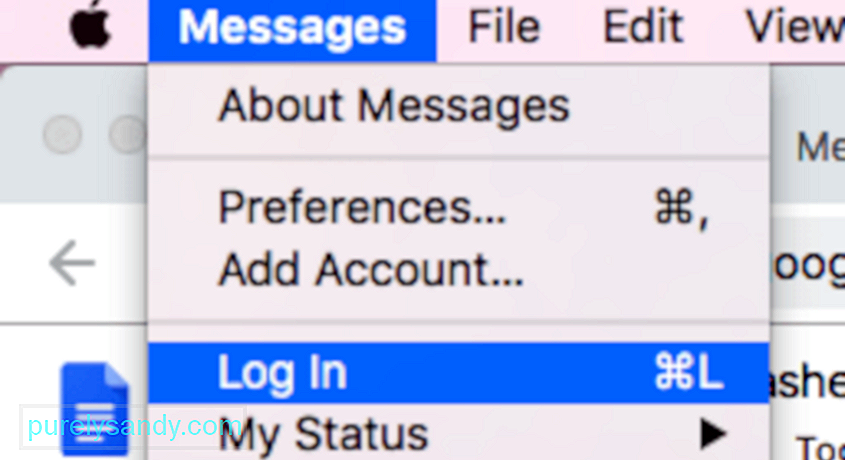
หากคุณสามารถ เปิดแอปข้อความ ออกจากระบบบัญชีของคุณโดยคลิก ข้อความ ที่เมนูด้านบน จากเมนูแบบเลื่อนลง คลิก ออกจากระบบ ปิดแอปให้เรียบร้อย แล้วเปิดใหม่อีกครั้ง ลงชื่อเข้าใช้อีกครั้งโดยคลิก ข้อความ > เข้าสู่ระบบ ข้อความของคุณควรโหลดซ้ำหลังจากลงชื่อเข้าใช้ มองไปรอบๆ เพื่อดูว่าทุกอย่างทำงานได้ดีหรือไม่ หากคุณพบปัญหาใดๆ ให้ข้ามไปที่การแก้ไขอื่นๆ ด้านล่าง
การแก้ไข #2: ตรวจสอบการตั้งค่าวันที่และเวลาของคุณข้อมูลวันที่และเวลาที่ไม่ถูกต้องอาจทำให้แอป Messages ทำงาน ตรวจสอบการตั้งค่าวันที่และเวลาเพื่อให้แน่ใจว่าสอดคล้องกับตำแหน่งของคุณ โดยเฉพาะหลังการอัปเดตระบบครั้งใหญ่ มีบางครั้งที่การตั้งค่าเหล่านี้ได้รับผลกระทบระหว่างการอัปเดต ซึ่งทำให้เกิดข้อผิดพลาดไม่เพียงแต่สำหรับแอป Messages แต่ยังรวมถึงโปรแกรมอื่นๆ ด้วย
ในการตรวจสอบสิ่งนี้:
หลังจากตรวจสอบให้แน่ใจว่าคอมพิวเตอร์ของคุณมีวันที่และเวลาที่ถูกต้อง ให้รีสตาร์ทระบบปฏิบัติการและ ตรวจสอบว่าแอป Messages กลับมาเป็นปกติหรือไม่
แก้ไข #3: บูตเข้าสู่เซฟโหมดไฟล์ชั่วคราว ซอฟต์แวร์การติดตั้ง และแคชของระบบอื่นๆ อาจยังคงถูกจัดเก็บไว้ใน Mac ของคุณหลังจากการอัพเดท การรีสตาร์ทในเซฟโหมดสามารถช่วยกำจัดไฟล์ที่ไม่จำเป็นเหล่านี้ซึ่งอาจรบกวนกระบวนการของ Mac
ในการบูตเข้าสู่ Safe Mode ให้ทำตามขั้นตอนเหล่านี้:
แอปข้อความจะจัดเก็บข้อมูลในรูปแบบต่างๆ ตำแหน่งบน Mac ของคุณ ไฟล์ทั้งหมดเหล่านี้จะต้องถูกลบ เพื่อให้แอปของคุณสามารถเริ่มต้นจากศูนย์และกำจัดข้อผิดพลาดใดๆ ที่ทำให้เกิดปัญหา
หากต้องการลบไฟล์เหล่านี้ ให้ทำตามขั้นตอนที่ระบุด้านล่าง:
- com.apple.imagent.plist
- com.apple.imessage.bag.plist
- com.apple.imservice.iMessage.plist
- com.apple.iChat.AIM.plist
- com.apple.iChat.Jabber.plist
- com.apple.iChat.plist
- com.apple.iChat.StatusMessages.plist
- com.apple.iChat.Yahoo.plist
- Caches/com.apple.imfoundation.IMRemoteURLConnectionAgent
- แคช/com.apple.Messages
- Containers/com.apple.corerecents.recentsd
- Containers/com.apple.soagent
- Containers/com .apple.iChat/Data/Library/Caches
- IdentityServices
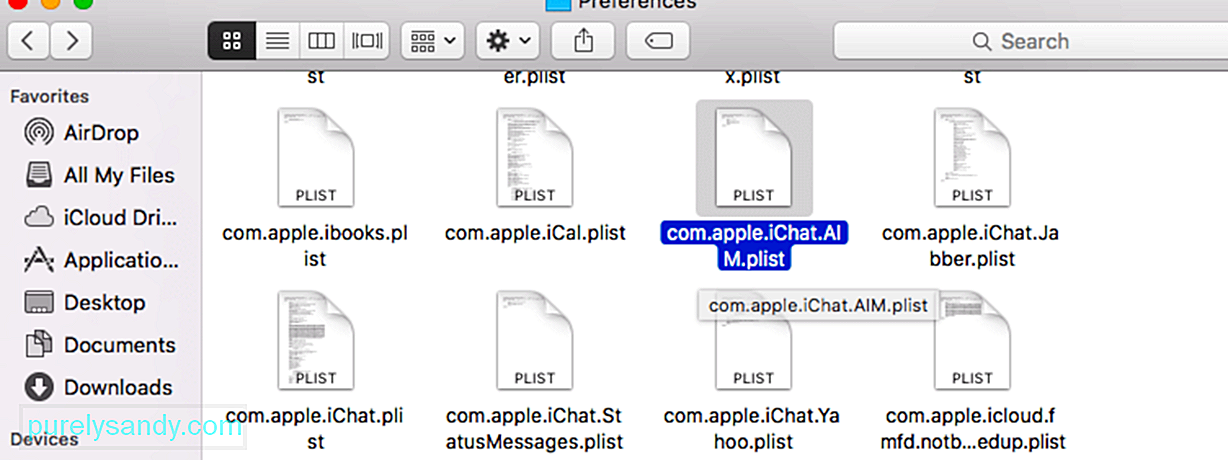
ปิดทุกอย่างแล้วรีสตาร์ท Mac ของคุณ เปิดแอป Messages เพื่อดูว่าตอนนี้ทำงานถูกต้องหรือไม่
แก้ไข #5: ปิดใช้งานข้อความในการตั้งค่า iCloudเช่นเดียวกับ iPhoto Library ข้อความใน iCloud ช่วยให้มั่นใจได้ว่าข้อความทั้งหมดของคุณจะซิงโครไนซ์ในอุปกรณ์ทั้งหมด . อย่างไรก็ตาม ผู้ใช้หลายคนสังเกตว่าข้อผิดพลาดน่าจะเกิดจากคุณลักษณะนี้
ในการปิดใช้งานคุณลักษณะนี้บน Mac ของคุณ ให้ทำตามคำแนะนำด้านล่าง:
ปิดข้อความและเปิดแอปอีกครั้งเพื่อดูว่าวิธีนี้ใช้ได้ผลหรือไม่
ความคิดสุดท้ายอาจสร้างความรำคาญได้เมื่อแอปข้อความค้างหรือขัดข้องหลังจากอัปเกรดเป็น Mojave เนื่องจากคุณไม่สามารถอ่านหรือส่งข้อความบน Mac ของคุณได้ อย่างไรก็ตาม การจัดการกับแอพ macOS ในตัวที่ผิดพลาด เช่น Messages อาจเป็นเรื่องยากเพราะคุณไม่สามารถถอนการติดตั้งแล้วติดตั้งใหม่ได้ หากคุณลองย้ายข้อความไปที่ถังขยะ คุณจะได้รับข้อความแสดงข้อผิดพลาดที่แจ้งว่าคุณไม่สามารถถอนการติดตั้งแอปได้เนื่องจากเป็นส่วนสำคัญของระบบ macOS
แทนที่จะรอให้ Apple แก้ไข ข้อผิดพลาดนี้ คุณสามารถลองใช้วิธีแก้ปัญหาที่แนะนำด้านบนเพื่อให้แอป Messages ของคุณทำงานได้อย่างราบรื่นอีกครั้ง
วิดีโอ YouTube: จะทำอย่างไรเมื่อแอปข้อความค้างหรือขัดข้องหลังจากอัปเกรด Mojaveve
09, 2025

